Non c'è niente di più pratico della connessione tramite Wi-Fi, non hai bisogno di cavi e in pochi secondi puoi collegarti alla rete di tua scelta. Tuttavia, questo non è privo di limiti e problemi. Poiché la rete Wi-Fi è wireless, è molto più suscettibile alle interferenze.
D'altra parte, la rete Wi-Fi è molto più popolare nelle case e nei luoghi pubblici, dove non ci sono troppi aggiustamenti in relazione al controllo della larghezza di banda, alla limitazione dell'accesso a determinati siti Web, tra gli altri punti. Di conseguenza, se si utilizza il Wi-Fi da casa, è abbastanza facile avere problemi di segnale. Fortunatamente, questa guida ti dirà cosa devi fare per risolverli. Soprattutto, non avrai bisogno di un investimento aggiuntivo.
Più importante: dov'è il router Wi-Fi
Prima di citare possibili soluzioni, è necessario rivedere alcuni punti relativi al router Wi-Fi. Forse con questi, potresti già avere la soluzione del problema. Uno dei problemi con il Wi-Fi che si verifica frequentemente è che il segnale viene "interrotto", ovvero si disconnette improvvisamente o in determinati periodi di tempo. La prima cosa che dovremmo vedere è se il nostro router è dentro la posizione corretta .

Una cattiva pratica che è consuetudine eseguire è di posizionare il router in un luogo isolato in modo che non venga toccato o protetto da minacce come bambini un po 'cattivi o polvere. Tuttavia, ciò influisce notevolmente sulla qualità del segnale ricevuto, soprattutto se ci troviamo in luoghi lontani dal router.
È importante posizionare il router in un luogo aperto ma sicuro. Idealmente, non dovrebbe essere vicino a oggetti metallici o specchi. Allo stesso modo, dobbiamo garantire che anche il luogo in cui ci troviamo non abbia interferenze che influiscono sulla ricezione del segnale dal nostro computer. Ad esempio, evitiamo di essere troppo lontani dal router, l'ideale è posizionarlo in un posto centrale nella nostra casa, in modo che sia distribuito uniformemente in tutti i luoghi. Nel caso in cui la nostra connessione Internet debba coprire una casa con più di un piano o si trovi su un appezzamento di terreno molto ampio, optare per sistemi Wi-Fi Mesh, ripetitori Wi-Fi tripla banda simultanei e persino PLC con Wi-Fi. Fi per migliorare il segnale Wi-Fi.
In questo articolo, abbiamo un elenco completo dei migliori Ripetitori Wi-Fi . Hai un budget limitato? Nessun problema, questa inserzione si distingue per avere un ottimo rapporto qualità prezzo, quindi non c'è dubbio che troverai quella più adatta alla tua casa. Ti imbatterai in marchi come ASUS, NETGEAR e D-Link, AVM FRITZ! tra gli altri.
Controlla la qualità del segnale della rete Wi-Fi
Ogni volta che si hanno problemi di segnale con la rete wireless, un ottimo modo per identificare il potenziale problema è disporre di un'applicazione che fornisce informazioni sul livello e la qualità del segnale di rete. Se usi Android, si consiglia di utilizzare WiFi Analyzer , che è completamente gratuito e puoi scaricarlo da qui:
Puoi non solo visualizzare la tua rete, ma anche altri. Ciò è utile per poter disporre di dati utili relativi al problema di connettività. Una delle distinzioni che questa applicazione ha è che è open source, quindi è in costante miglioramento. Qualcosa di molto importante è che non richiede troppe autorizzazioni o accesso a Internet.
WiFi Analyzer è molto facile da usare. Al termine dell'installazione dell'applicazione, la prima cosa che vedrai è l'elenco delle reti Wi-Fi disponibili intorno a te, incluso quello a cui sei connesso. Il segnale Wi-Fi con i colori del semaforo, consente di identificare meglio la qualità del segnale di ciascuno.
- Verde: qualità ottimale.
- Giallo: buona qualità, ma non eccellente.
- Rosso: bassa qualità, ovvero il dispositivo non riceve un buon segnale.
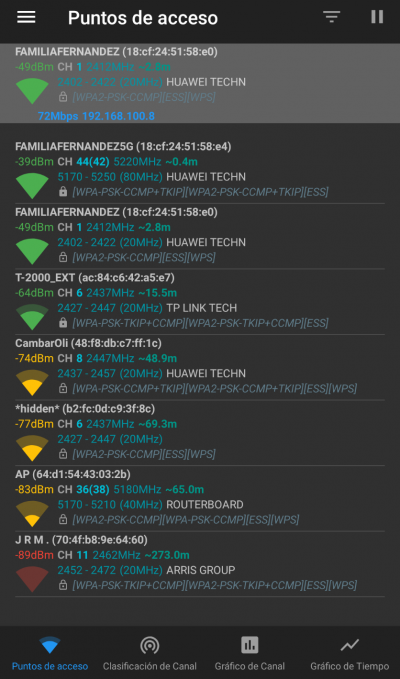
Un'altra caratteristica che evidenziamo è la Channel Channel, dove è possibile confrontare le reti Wi-Fi che ci sono vicine considerando la potenza del segnale e i canali che ognuno sta occupando. In questo modo, con questa applicazione facile da usare potremmo conoscere il motivo della nostra ricezione a basso segnale e localizzare il router in un posto appropriato. Oppure, considera l'acquisto di un ripetitore.
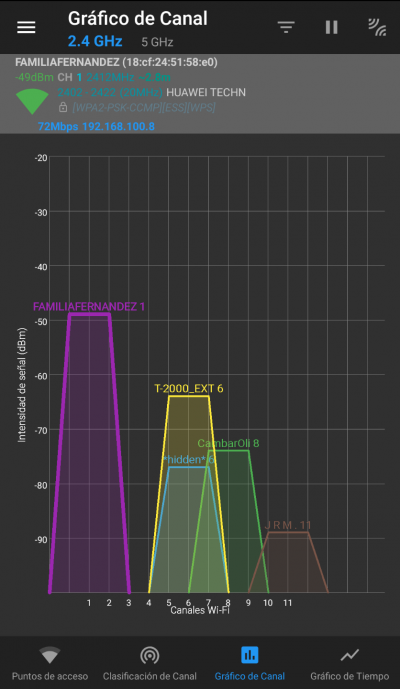
Nel caso in cui desideri utilizzare un computer con Windows sistema operativo, la nostra raccomandazione è di utilizzare Acrylic WiFi, sia nella sua versione gratuita che nella sua versione professionale. Acrylic è il miglior programma per analizzare le reti Wi-Fi intorno a noi, ci fornirà una grande quantità di informazioni, grafici dei canali che stiamo utilizzando, la potenza del segnale ricevuto e molto altro ancora.
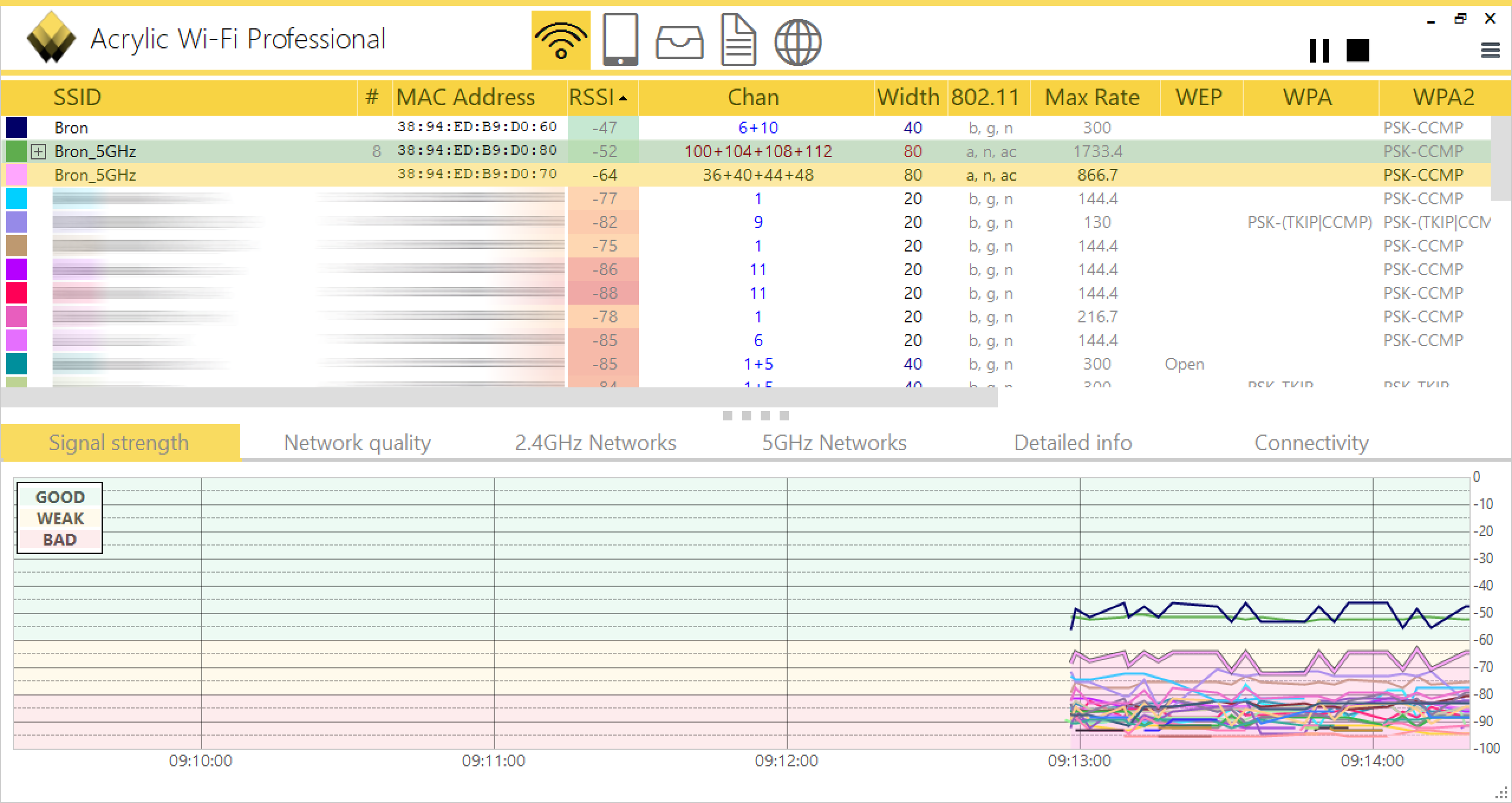
Ti consigliamo di leggere il nostro tutorial completo su WiFi acrilico dove troverai tutte le opzioni di visualizzazione e configurazione per questo strumento.
Aggiorna i driver
Se il problema persiste o se si è realizzato direttamente che la qualità del segnale non è il problema, prendere in considerazione la verifica dello stato dei driver di rete wireless. Ricorda che i driver sono essenziali affinché praticamente tutti i nostri computer funzionino come previsto. Quindi, guarda in "Gestore dispositivi" menu ed espandere il Network NetPoulSafe Sezione adattatori. Quindi identificare il wireless o senza fili scheda di rete.
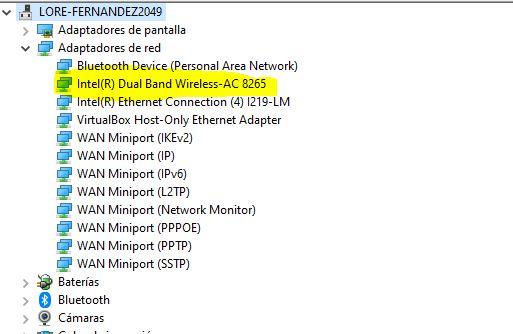
Fare clic con il tasto destro del mouse sul controller wireless e selezionare Aggiorna driver opzione. Vedrai due opzioni e per accelerare l'aggiornamento, scegliamo la prima opzione che corrisponde alla ricerca automatica.
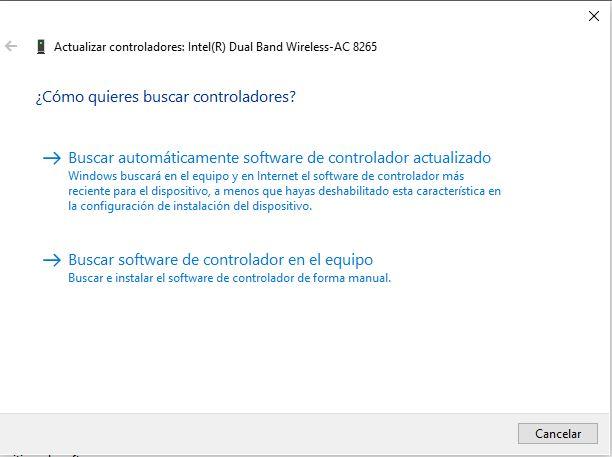
Se non trova eventuali aggiornamenti, puoi provare a passare a una versione precedente che probabilmente gli consentirà di tornare al normale funzionamento. Fai nuovamente clic con il pulsante destro del mouse sul controller wireless e seleziona l'ultima opzione: Properties . Vai al Controller scheda e selezionare la terza opzione che evidenziamo in giallo. Ciò consentirà il downgrade del controller di rete wireless. Dopo aver finito, è necessario riavviare il computer .
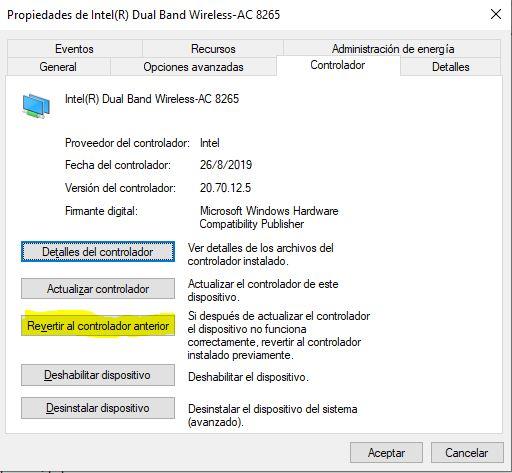
Si consiglia inoltre di visitare il sito Web ufficiale del produttore della scheda di rete, nel nostro caso Intel, per scaricare gli ultimi aggiornamenti dei driver. Ad esempio, se abbiamo un router con Wi-Fi 6 e una vecchia scheda, se non abbiamo i driver più recenti, avremo problemi di connettività dovuti a problemi di incompatibilità.
Se questo non funziona, all'interno di Gestione periferiche puoi provare a regolare la sensibilità del controller di rete per ricevere meglio il segnale. Quindi, selezionare nuovamente la scheda di rete e fare clic Properties e vai al Opzioni avanzate scheda. Dai un'occhiata e trova il Aggressività in roaming e seleziona un'opzione più alta Valore opzione di quella che hai attualmente.
Riavvia la connettività di rete
Si dice che il segreto per le voci delle persone che lavorano o siano entusiasti della tecnologia sia di ricominciare per "risolvere il problema" alla radice. Tuttavia, ciò non risolve sempre i problemi, ma è un'opzione che possiamo provare quando tutto il resto non ha funzionato.
Pertanto, guarda in reti menu e apparirà come prima opzione «Mostra reti disponibili»
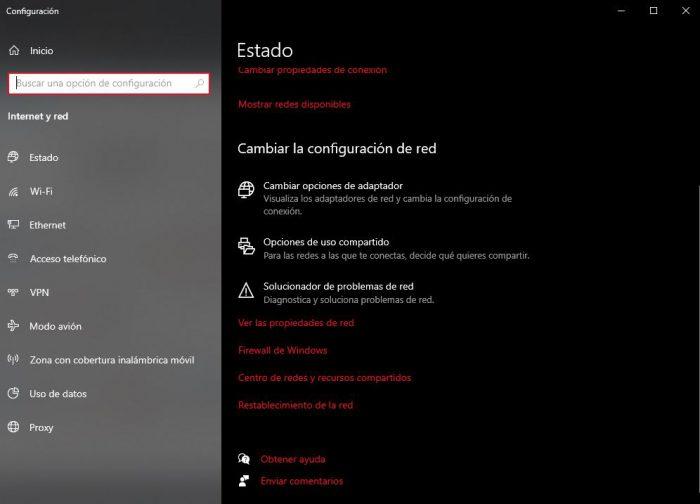
Seleziona una delle opzioni alla fine e lo è "Ripristino della rete" . Come in qualsiasi situazione in cui si ripristina qualsiasi parametro di configurazione o se si apportano modifiche, è consigliabile riavviare il computer in modo da poter applicare le modifiche senza aggiungere problemi.
Controllare lo stato del consumo di energia della rete
Guarda in Opzioni risparmio energia menu, quindi vai a Modifica le impostazioni del piano e poi Cambia impostazioni avanzate risparmio energia

Vengono visualizzate varie opzioni di impostazione del consumo di energia. Quindi, vai a " Impostazioni dell'adattatore wireless " e controlla le opzioni per " Modalità di risparmio energetico" . Il caso che illustriamo è quello di un laptop, in questo caso avrai entrambe le opzioni di risparmio energetico con la sola batteria, o se il computer è collegato all'alimentazione. Nel caso di stare con il laptop con la sua batteria, dobbiamo scegliere il massima performance opzione. Inoltre, garantisce che l'opzione corrente alternata abbia la stessa configurazione.
Sappiamo che il risparmio energetico è importante, ma quando si tratta di connettività, è importante consentire ai nostri adattatori di rete di funzionare al meglio per una migliore qualità del segnale e di conseguenza la connettività. In molte occasioni, se abbiamo attivato il risparmio energetico, è possibile che non riceviamo un buon segnale Wi-Fi a causa di ciò, quindi ti consigliamo di lasciarlo sempre al massimo delle prestazioni per evitare problemi.
